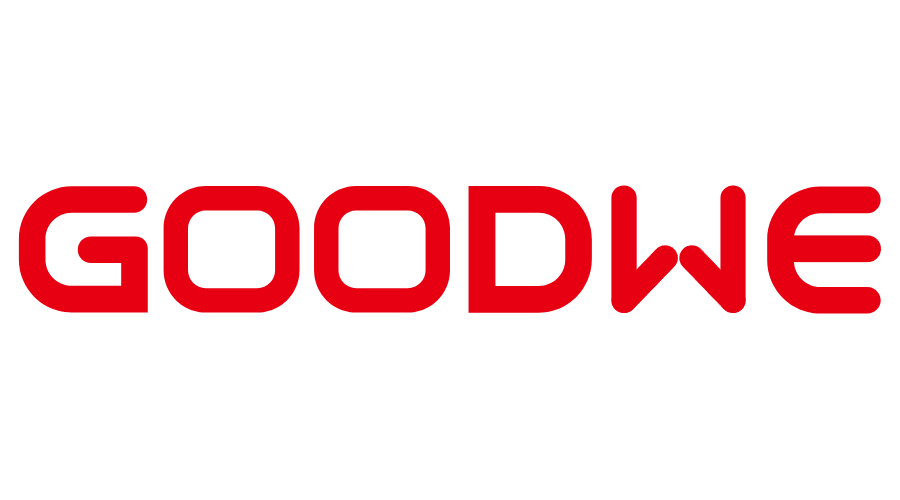
Appareils Supportés
attention
Le GoodWe ne prend en charge que la connexion RS485. Aucun support Modbus TCP n'est disponible.
| Device Type | Modbus TCP (Ethernet) | RS485 | Curtailment |
|---|---|---|---|
| ES Series | ❌ | ✅ | ❌ |
| S-BP Series | ✅ | ||
| HT Series | |||
| MT Series | |||
| KT Series | |||
| DT Series | |||
| SMT Series | |||
| EH Series | |||
| ET Series | |||
| BT Series | |||
| BH Series |
Configuration
1 : Connexion des RS485
1a Connectez les cordons RS485 entre l'onduleur GoodWe et le contrôleur Eniris. Comme vous pouvez le voir sur ce schéma, vous pourriez connecter le
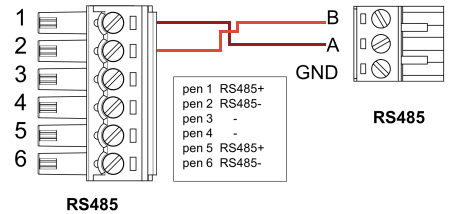
2 : Paramètres SolarGo
| Étape | Image |
|---|---|
| 2a. Connectez-vous au WiFi de l'onduleur et ouvrez l'application SolarGo. | 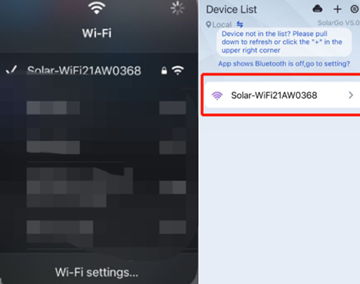 |
| 2b. Cliquez sur Plus. | 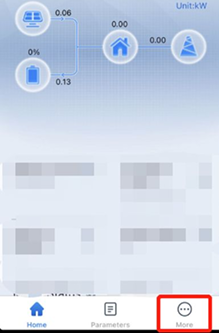 |
| 2c. Cliquez sur Paramètre Avancé (vous pouvez trouver le mot de passe dans le manuel SolarGo). | 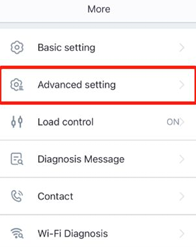 |
| 2d. Sélectionnez Paramètre de la Grille. | 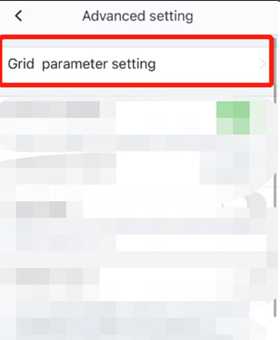 |
| 2e. Désactivez Limite de Puissance (Si elle est activée, l'énergie de la batterie ne peut pas être injectée dans le réseau). | 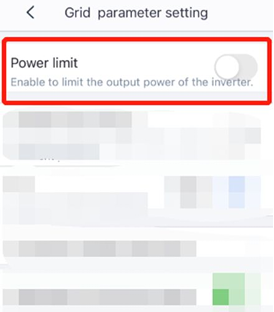 |
| 2f. Revenez en arrière et cliquez sur Annuler (ces paramètres seront de toute façon enregistrés, aucun redémarrage n'est nécessaire). | 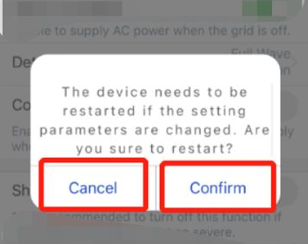 |
3 : Paramètres de la Batterie dans SolarGo.
| Étape | Image |
|---|---|
| 3a. Sélectionnez Paramètre de la Batterie. | 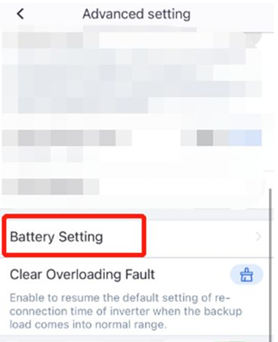 |
| 3b. Désactivez Protection SOC. | 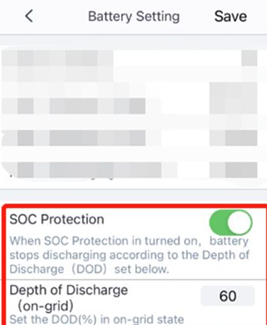 |
| 3c. Revenez en arrière et cliquez sur Annuler (ces paramètres seront de toute façon enregistrés, aucun redémarrage n'est nécessaire). | 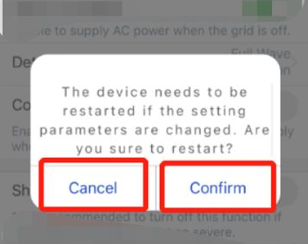 |
Connexion TCP
Il a été signalé que cela fonctionne avec les familles d'onduleurs GoodWe ET, EH, BT, BH, ES, EM, BP, DT, MS, D-NS et XS, mais ce n'est pas supporté.
Câblage
Si vous avez plusieurs appareils GoodWe, il est possible de changer les adresses séparément pour chaque appareil. Ou vous pouvez les câbler en série. (https://docs.eniris.be/wiring-best-practices/#wiring)